Comment désactiver les commentaires haptiques (ou "Vibreur à pression") dans Android

Lorsque vous appuyez sur certains éléments d'Android, votre téléphone vibre un peu et vous donne un peu de rétroaction. Parfois, c'est bien - obtenir cette réponse est une belle reconnaissance que la chose que vous voulez faire est sur le point d'être faite. Mais peut-être que vous n'aimez pas ça, ce qui est correct. Je soutiens votre décision même si je ne suis pas d'accord avec cela. Les bonnes nouvelles sont qu'il est facile de désactiver le retour tactile sur à peu près tous les appareils Android.
Les mauvaises nouvelles, bien sûr, c'est que c'est un processus différent pour différents appareils. Ah, je dois aimer Android.
Comment désactiver les commentaires haptiques sur Stock Android
Donc, vous avez un appareil Android stock? Toutes nos félicitations. C'est Android comme Google l'a voulu être. La désactivation des vibrations tactiles sur un périphérique de stockage est simple, bien que le paramètre soit dans un endroit discutable.
La première chose à faire est de baisser la nuance de notification et de cliquer sur l'icône en forme de dent qui ouvre le menu Paramètres.
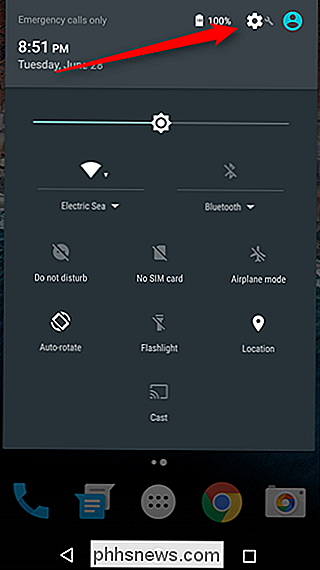
De là, sautez à l'option "Sound & notification". Touchez cela.
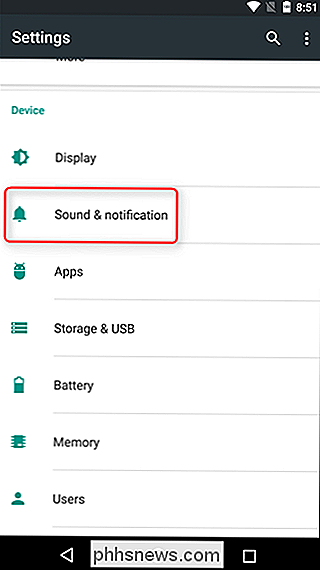
Faites défiler un peu plus bas dans ce menu jusqu'à ce que vous voyiez "Autres sons", puis appuyez dessus. La dernière option ici est "Vibreur au toucher" - le taper sur cette option désactivera toutes les réactions tactiles sur l'appareil, sauf pour le clavier.
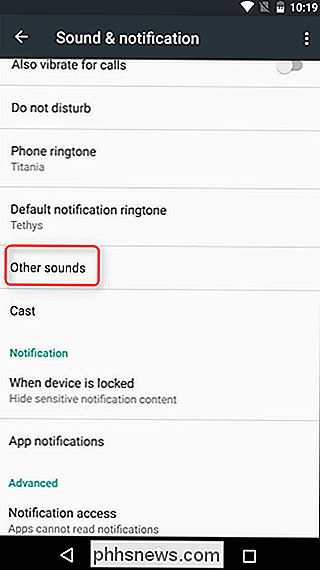
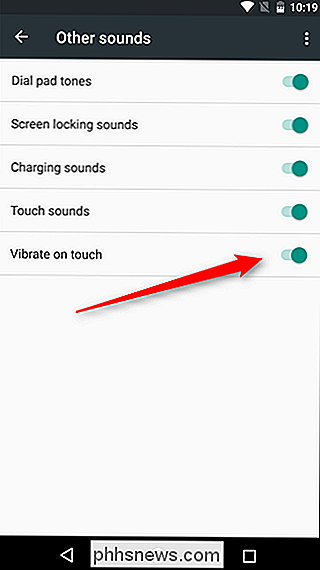
Si vous souhaitez également supprimer les vibrations tactiles du clavier, allez-y et ouvrez sorte de zone de texte et appuyez longuement sur la touche située juste à gauche de la barre d'espace, puis appuyez sur "Paramètres du clavier Google".
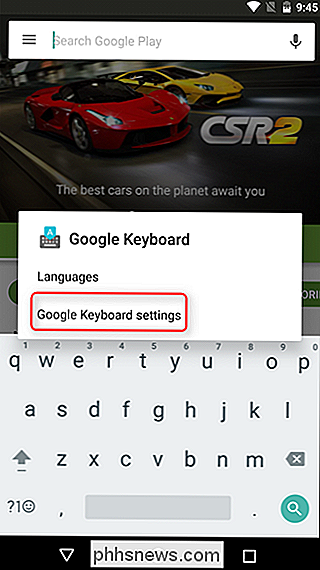
Dans Paramètres du clavier, accédez au menu "Préférences"
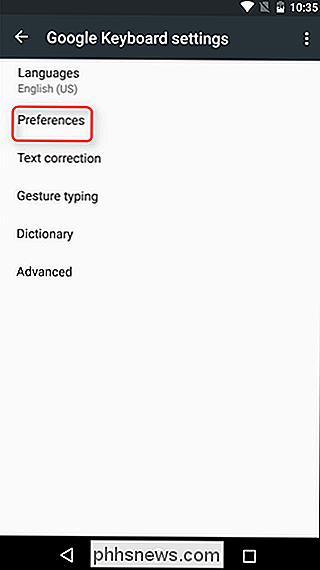
Faites défiler jusqu'à ce que "Vibrer en appuyant sur" et le désactiver. Votre téléphone devrait maintenant être sans vibration, sauf si vous avez un lecteur d'empreintes digitales. Malheureusement, il n'y a aucun moyen pratique de désactiver les vibrations. Désolé
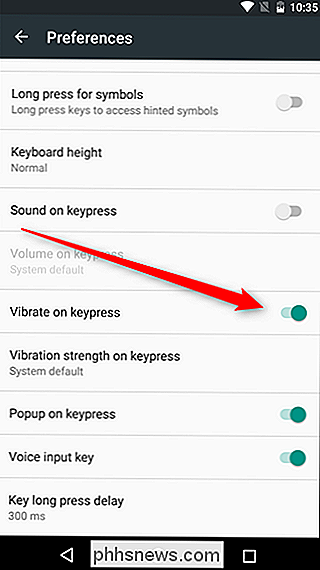
Notez que si vous utilisez un clavier différent, comme Swype ou SwiftKey, vous devrez peut-être entrer dans leurs paramètres pour désactiver les vibrations
Comment désactiver les commentaires haptiques sur les appareils Samsung Galaxy et LG
Si vous Si vous basculez un combiné Samsung ou LG, vous devez d'abord sauter dans le menu Paramètres en baissant la nuance de notification et en appuyant sur l'icône en forme de dent.
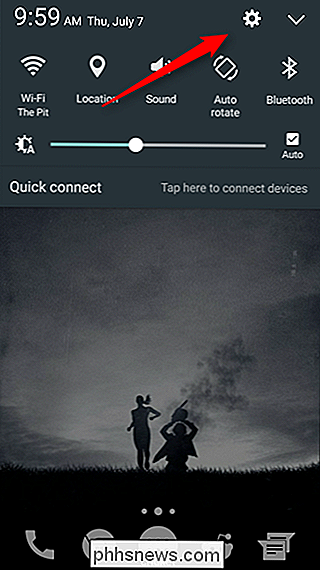
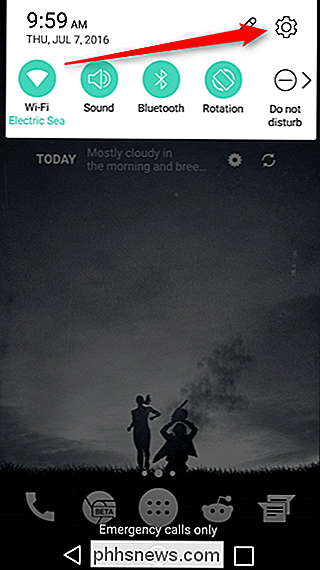
De là, faites défiler jusqu'à la section "Sons et vibrations" Périphériques Galaxy, et "Sound & notification" sur les combinés LG
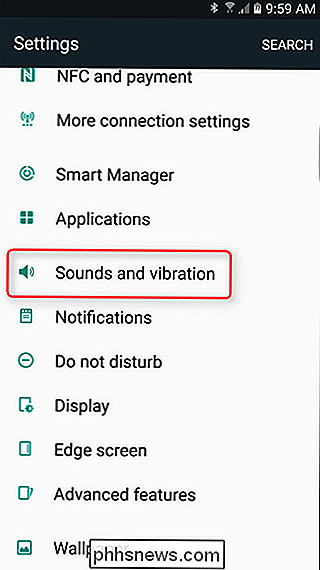
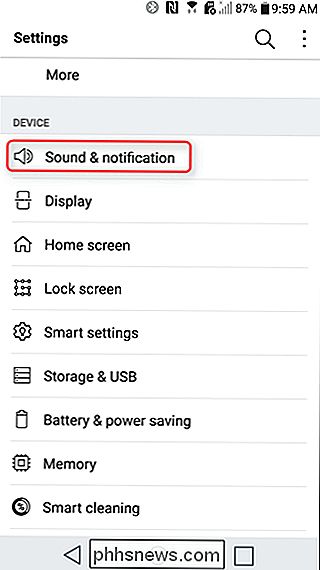
Maintenant vous cherchez un moyen de changer la vibration sur Samsung ce paramètre est étiqueté "Intensité de vibration" sur LG, c'est "Force de vibration."
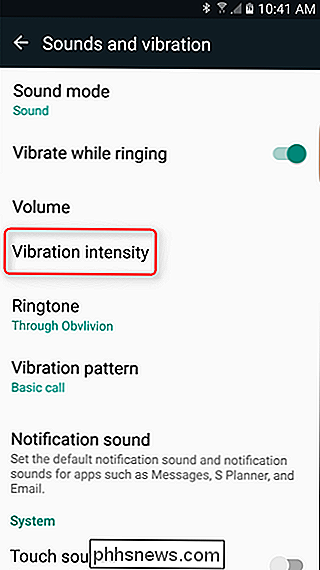
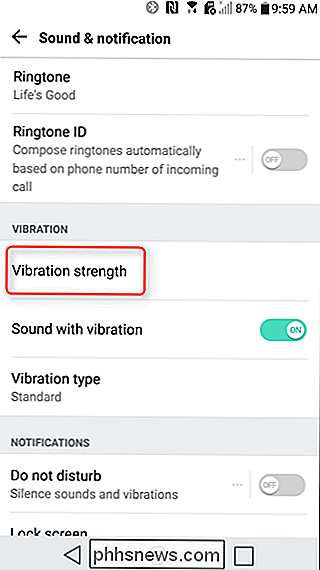
Le curseur inférieur de chaque périphérique contrôle les retours haptiques. Glissez-le tout le chemin vers la gauche pour le désactiver. Easy peasy.
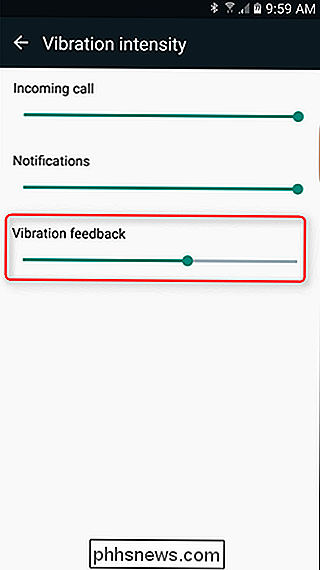
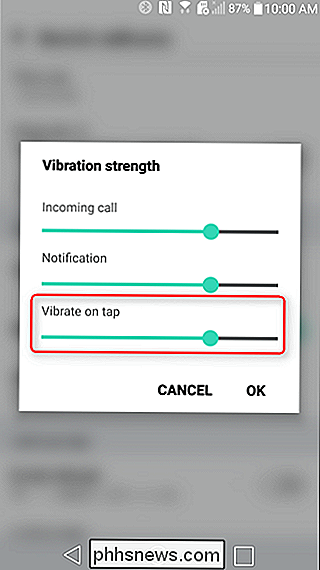
Contrairement à Stock Android, cela supprimera également les vibrations des claviers respectifs de Samsung et de LG. Si vous utilisez Google Keyboard, vous pouvez supprimer les vibrations en suivant les instructions de la section "Stock Android" ci-dessus.
Comment désactiver les commentaires hactiques sur les périphériques Huawei
Si vous utilisez un périphérique Huawei avec EMUI 3.1, comme le Honor 5X, se débarrasser de la vibration tactile est simple. Ce processus peut également fonctionner sur d'autres versions d'EMUI, mais malheureusement je n'ai aucun moyen de tester cela. Désolé.
La première chose à faire est de baisser la nuance de notification et de passer à l'onglet "Raccourci". Appuyez ensuite sur l'icône "Paramètres"
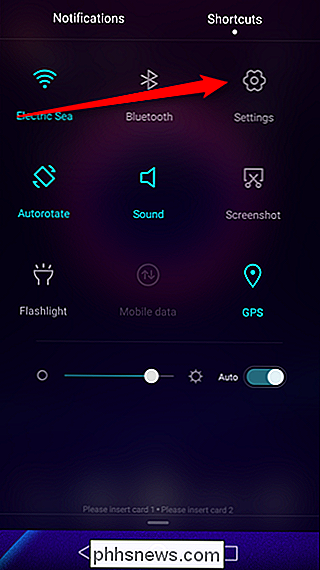
Dans Paramètres, faites défiler jusqu'à "Son", puis tout en bas du menu. Il y a une bascule pour "Vibration au toucher" ici-désactivez-le. Encore une fois, cela désactivera toutes les vibrations de toucher dans le clavier de stock. Si vous utilisez Google Keyboard, suivez les instructions en bas de la section Stock Android.

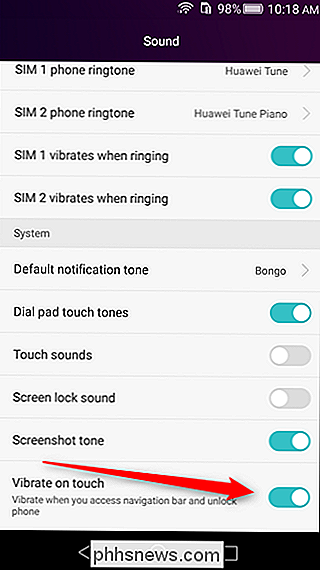

Avez-vous déjà essayé de supprimer un fichier et obtenir une erreur Accès refusé ? Ou peut-être que vous essayez de copier ou de déplacer un fichier ou un dossier et vous obtenez un message indiquant que le fichier source peut être utilisé ? Ce type d'erreur peut se produire pour plusieurs raisons: vous n'avez pas la propriété du fichier ou du dossier et vous ne pouvez donc effectuer aucune action sur celui-ci ou le système d'exploitation ou un autre programme l'utilise actuellement.Vous pouvez

Les IP publiques sont-elles uniques?
Lorsque vous commencez à vous renseigner sur les adresses IP et leur fonctionnement, cela peut parfois sembler un peu écrasant. Donc que fais-tu? Vous commencez par chercher et poser des questions! La session de questions-réponses d'aujourd'hui nous est offerte par SuperUser, une subdivision de Stack Exchange, un regroupement communautaire de sites Web Q & A.


